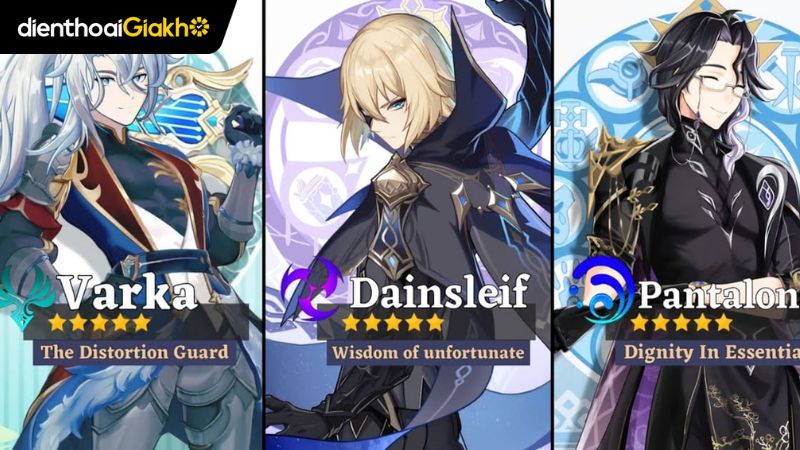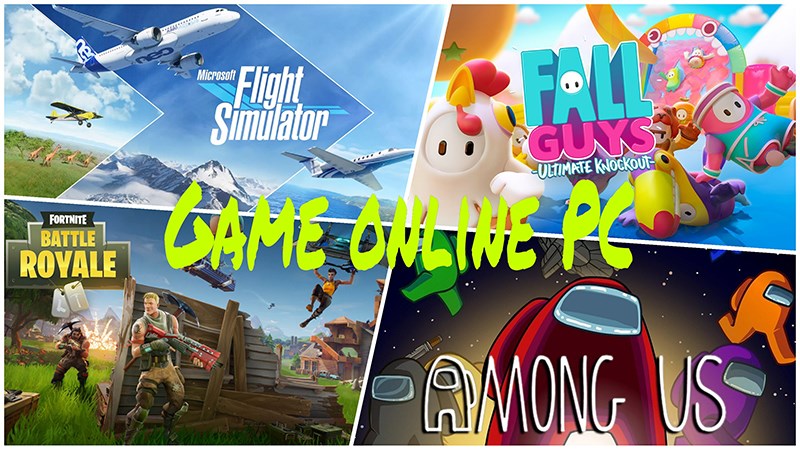Roblox hiện đang là một trong những nền tảng game trực tuyến sáng tạo và phổ biến nhất trên thế giới, cho phép người chơi vừa tham gia các trò chơi đa dạng vừa tự tay xây dựng thế giới ảo của riêng mình. Tuy nhiên, nhiều bạn mới bắt đầu vẫn còn băn khoăn về cách cài đặt trò chơi này trên PC. Bài viết của Điện Thoại Giá Kho sẽ chia sẻ chi tiết cách tải Roblox trên máy tính Windows 7, 10, giúp bạn dễ dàng thiết lập và bắt đầu trải nghiệm chỉ trong vài bước đơn giản.
Xem nhanh
Cấu hình chơi Roblox trên PC và máy tính
Mặc dù Roblox không phải là game nặng, nhưng để chơi ổn định trên Windows 7 và Windows 10, máy tính của bạn cần đáp ứng tối thiểu cấu hình sau:
| Yêu cầu | Cấu hình tối thiểu | Cấu hình khuyến nghị |
| Hệ điều hành | Windows 7 trở lên (32-bit hoặc 64-bit) | Windows 10 (64-bit) |
| CPU | Intel/AMD tốc độ >1.6GHz | Bộ xử lý đa nhân Intel/AMD với PassMark >1000 |
| RAM | 2GB | 8GB trở lên |
| Card đồ họa (GPU) | GPU hỗ trợ DirectX 9, Shader Model 2.0 | Intel HD, NVIDIA, AMD/ATI hoặc card rời với PassMark >750 |
| Dung lượng ổ cứng | Còn trống ít nhất 5GB | Ổ SSD trống 5GB để tối ưu tốc độ cài đặt và tải game |
| Kết nối mạng | Internet tốc độ tối thiểu 4 Mbps | Internet cáp quang ổn định, ping thấp để chơi mượt hơn |
| Trình duyệt hỗ trợ | Chrome, Firefox, Edge (phiên bản mới nhất) | Chrome/Edge bản cập nhật mới, hạn chế lỗi khi tải Roblox |
Nếu bạn muốn trải nghiệm Roblox mượt mà hơn Điện Thoại Giá Kho hiện đang cung cấp nhiều mẫu laptop chính hãng, giá tốt, cấu hình khỏe:
Cách tải roblox trên máy tính windows 7, 10 bằng trình giả lập Gameloop
- Bước 1: Khởi chạy giả lập Gameloop trên máy tính. Ở giao diện chính, truy cập mục Game Center để tìm trò chơi.
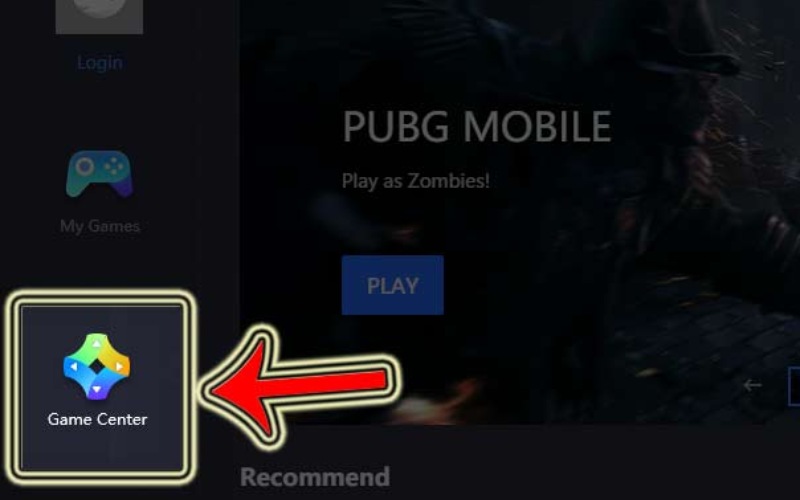
- Bước 2: Tại thanh tìm kiếm, gõ từ khóa Roblox hoặc kéo xuống danh sách game. Khi thấy biểu tượng Roblox xuất hiện, nhấp chọn để mở trang thông tin.
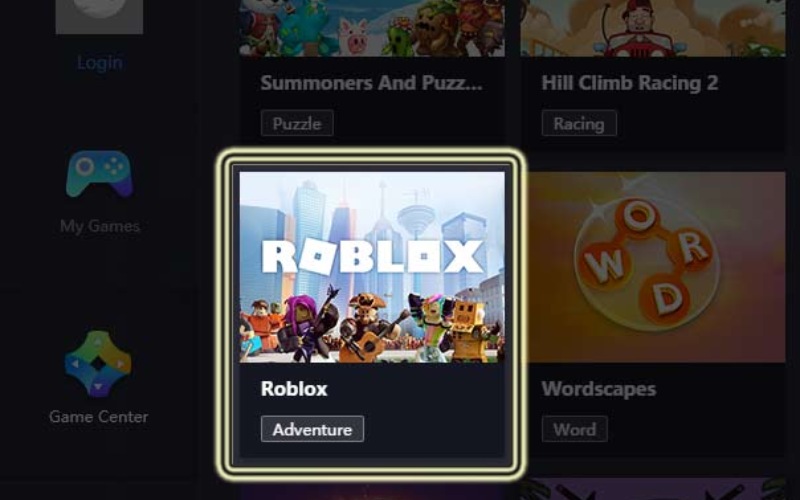
- Bước 3: Nhấn nút Install để bắt đầu quá trình cài đặt. Người dùng có thể theo dõi tiến trình này trong mục My Games.
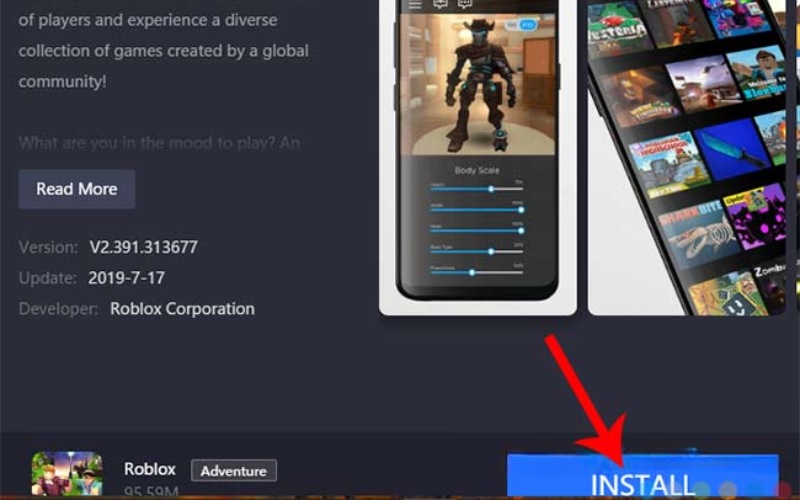
- Bước 4: Sau khi tải và cài đặt xong, nút Play sẽ sáng lên. Chọn Play để khởi động Roblox. Nếu hệ thống yêu cầu cập nhật, hãy bấm Update để đảm bảo game chạy ổn định.
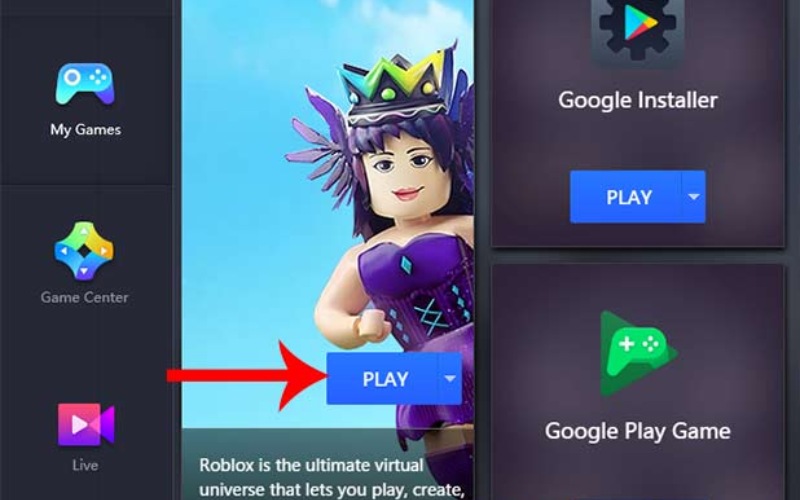
- Bước 5: Ở giao diện khởi động, bạn sẽ được yêu cầu đăng nhập (Login) nếu đã có tài khoản, hoặc tạo tài khoản mới (Sign Up) nếu đây là lần đầu sử dụng.
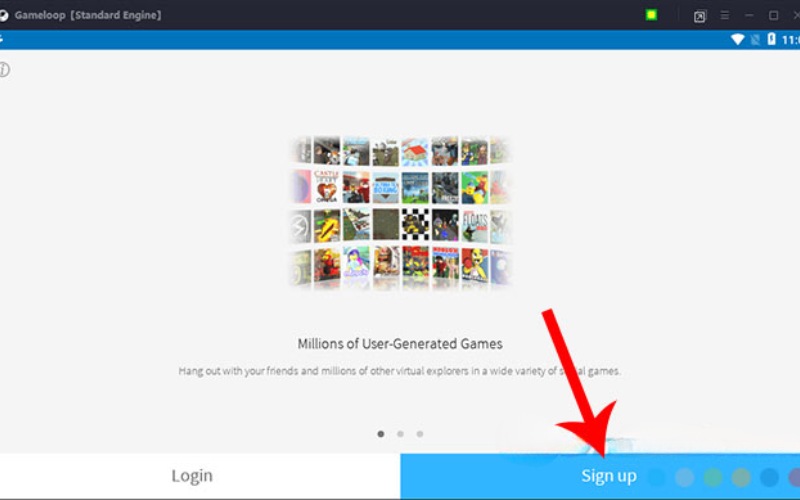
- Bước 6: Khi đăng ký tài khoản, điền các thông tin cơ bản (ngày sinh, tên đăng nhập, mật khẩu…) vào các ô tương ứng rồi nhấn Sign Up để hoàn tất.
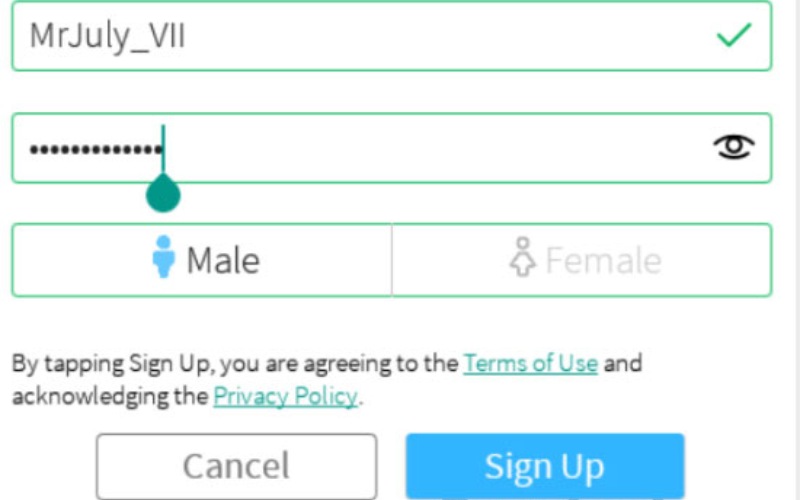
- Bước 7: Roblox sẽ tiến hành xác thực người dùng bằng một mini-game nhỏ. Nhiệm vụ của bạn là xoay hình ảnh con vật về đúng vị trí và bấm Done để xác nhận. Chỉ khi vượt qua bước này, tài khoản mới được kích hoạt thành công.
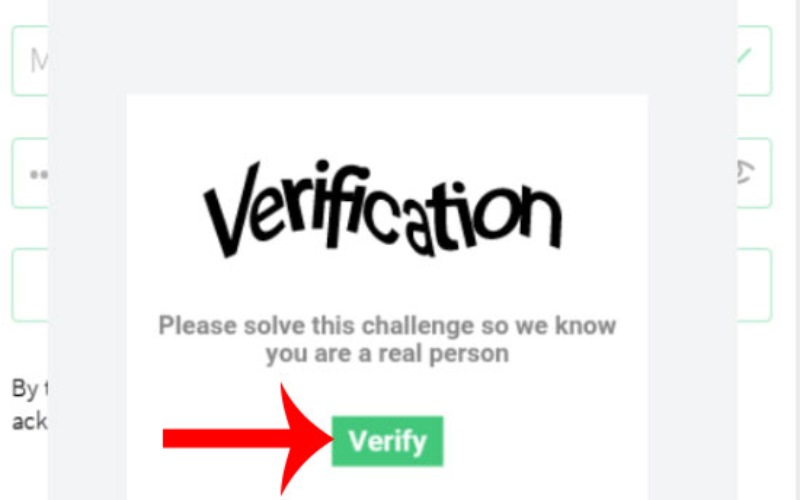
- Bước 8: Sau khi đăng nhập, bạn sẽ thấy một “kho game” khổng lồ với nhiều thể loại khác nhau như hành động, nhập vai, phiêu lưu… Chỉ cần chọn tựa game yêu thích, chờ hệ thống tải dữ liệu là bạn có thể bắt đầu chơi ngay.
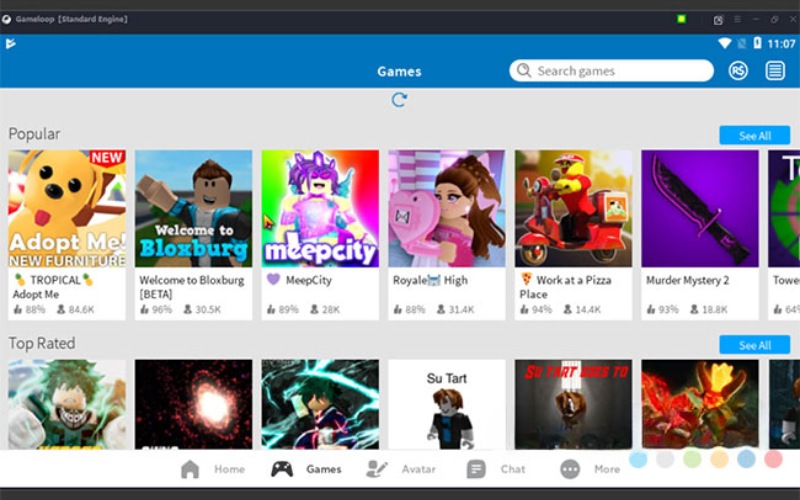
Mẹo nhỏ: Đa số game trên Roblox đều có hướng dẫn (Tutorial) ngay trong màn hình đầu tiên, giúp bạn làm quen nhanh chóng, kể cả khi mới trải nghiệm lần đầu.
Cách tải Roblox trực tiếp trên máy tính Windows 7, 10
Nếu không muốn thực hiện cách tải roblox trên máy tính Windows 7, 10 giả lập Android, bạn có thể tải Roblox trực tiếp về máy tính. Đây là phương án đơn giản, tiết kiệm dung lượng và được nhiều người dùng Windows 7, 10 lựa chọn. Dưới đây là hướng dẫn chi tiết:
- Bước 1: Truy cập trang tải Roblox chính thức và nhấn Tải về để bắt đầu.
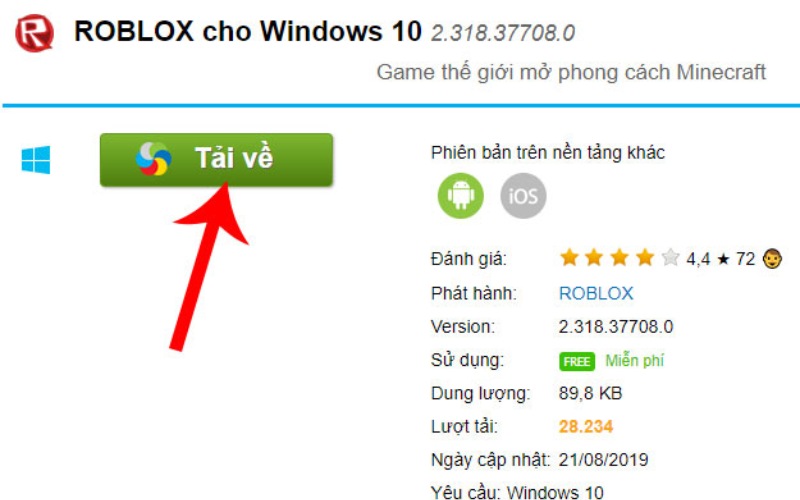
- Bước 2: Ở giao diện mới, nhấp vào đường dẫn tải hiển thị trên cùng hoặc bấm thẳng vào nút Tải xuống.
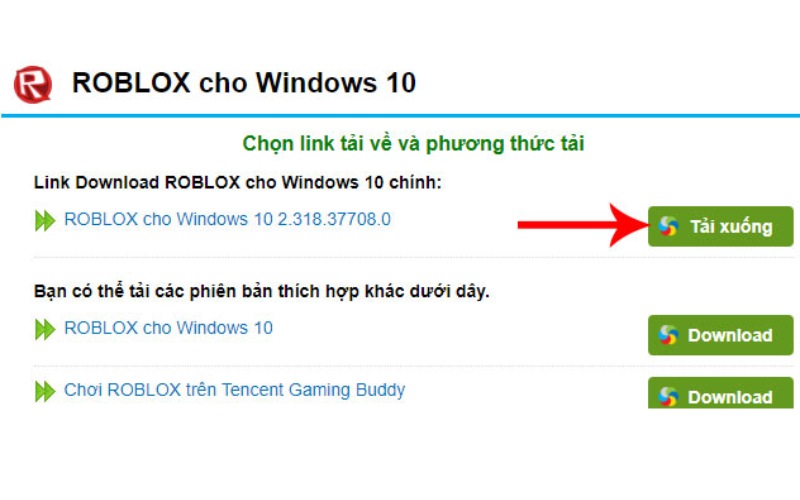
- Bước 3: Hệ thống sẽ hỏi lựa chọn ngôn ngữ. Bạn có thể chọn Tiếng Việt hoặc English – United States tùy ý.
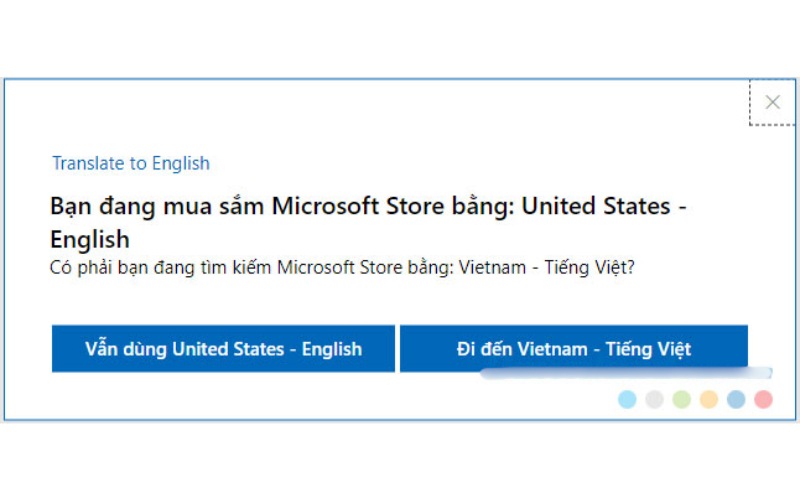
- Bước 4: Tiếp theo, bạn sẽ được chuyển đến Microsoft Store. Tại đây, nhấn Get – Tải miễn phí để Roblox được cài đặt vào máy tính.
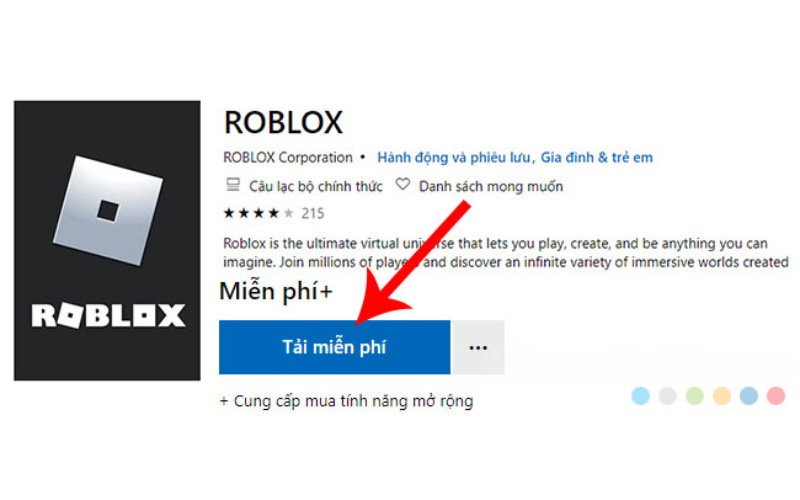
- Bước 5: Chờ quá trình tải hoàn tất, sau đó nhấn Play để khởi động trò chơi.
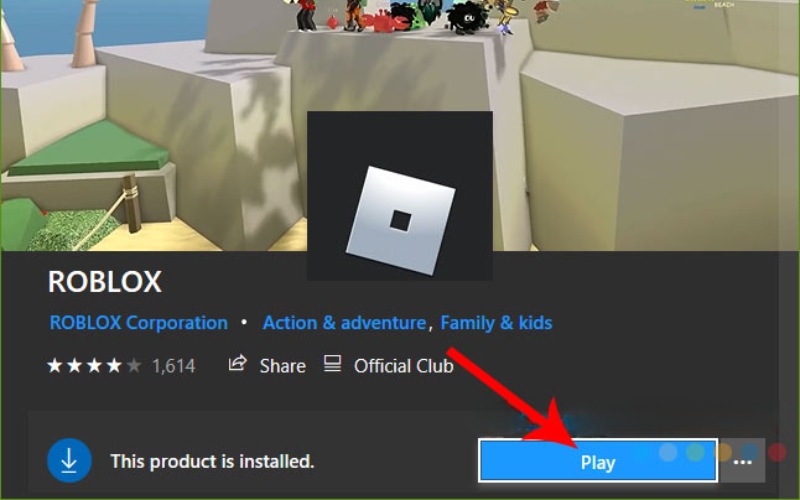
- Bước 6: Đăng nhập bằng tài khoản có sẵn hoặc chọn Sign Up để đăng ký mới. Sau đó, bạn đã có thể bước vào giao diện chính của Roblox và trải nghiệm hàng trăm tựa game hấp dẫn.
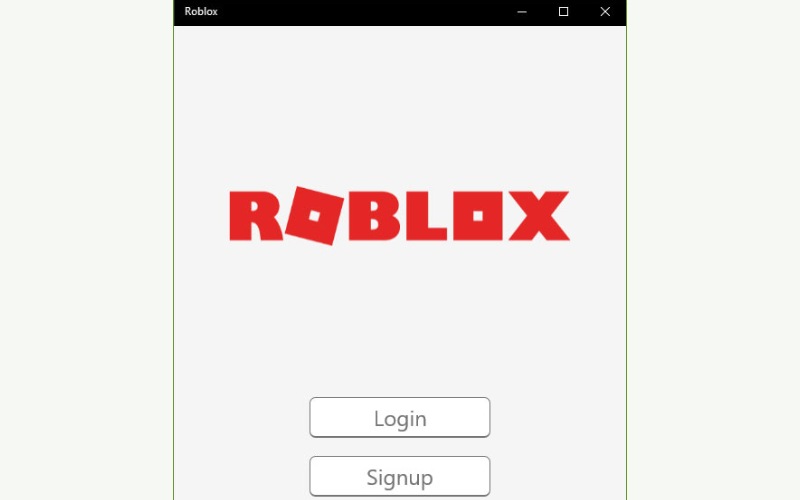
Với cách tải roblox trên máy tính Windows 7 này, việc cài đặt Roblox diễn ra nhanh gọn và ổn định, đặc biệt hữu ích cho những ai đang tìm cách tải roblox trên máy tính Windows 7 mà không muốn dùng phần mềm giả lập.
Một số điều cần lưu ý khi tải Roblox PC
Để cách tải roblox trên máy tính Windows 7, 10 diễn ra thuận lợi và an toàn, bạn nên ghi nhớ những điểm quan trọng sau:
- Chỉ tải từ nguồn chính thống: Hãy tải Roblox trực tiếp tại Microsoft Store hoặc trang web chính thức của Roblox. Điều này giúp bạn tránh được các phiên bản giả mạo, chứa mã độc hoặc gây lỗi khi cài đặt.
- Kiểm tra cấu hình máy tính: Trước khi tiến hành cài đặt, hãy đảm bảo PC của bạn đáp ứng yêu cầu hệ thống cơ bản như CPU, RAM, dung lượng ổ cứng và card đồ họa. Việc này sẽ giúp game hoạt động ổn định và mượt mà hơn.
- Kết nối mạng ổn định: Vì Roblox cần tải dữ liệu trực tuyến, một đường truyền Internet ổn định sẽ giúp quá trình tải xuống và cài đặt không bị gián đoạn.
- Lưu ý phần mềm hỗ trợ: Trong một số trường hợp, Roblox sẽ yêu cầu cài thêm phần mềm bổ trợ như DirectX hoặc .NET Framework. Bạn nên đồng ý cài đặt để đảm bảo game chạy đúng chuẩn.
- Thường xuyên cập nhật và bảo mật: Sau khi cài đặt thành công, hãy luôn sử dụng phiên bản Roblox mới nhất và bật các lớp bảo mật cơ bản cho máy tính. Điều này không chỉ cải thiện trải nghiệm chơi game mà còn bảo vệ thiết bị khỏi các lỗ hổng an ninh.
Như vậy, với những hướng dẫn chi tiết trên, bạn hoàn toàn có thể lựa chọn giữa việc cài đặt trực tiếp hoặc thông qua giả lập để trải nghiệm Roblox trên PC. Đặc biệt, nếu bạn đang tìm cách tải roblox trên máy tính windows 7, chỉ cần làm theo các bước đơn giản đã chia sẻ, chắc chắn bạn sẽ cài đặt thành công và thoải mái khám phá kho game khổng lồ của Roblox. Hãy bắt tay vào thử ngay hôm nay để không bỏ lỡ những trải nghiệm thú vị mà cộng đồng game thủ toàn cầu đang yêu thích.
Đọc thêm:
- Top 10+ game offline không cần mạng chơi siêu dính, miễn phí chất lượng
- Hollow Knight: Silksong tái xuất tại Gamescom 2025, ấn định ngày phát hành
- Gamescom 2025: Cách xem trực tiếp và những bom tấn game sẽ xuất hiện
- Top 10+ game offline không cần mạng chơi siêu dính, miễn phí chất lượng
Địa chỉ showroom của Điện Thoại Giá Kho tại TP. HCM
120 Nguyễn Thị Thập, Phường Tân Thuận, TP. HCM
947 Quang Trung, Phường An Hội Tây, TP. HCM
1247 Đường 3 Tháng 2, Phường Minh Phụng, TP. HCM
121 Chu Văn An, Phường Bình Thạnh, TP. HCM